【重溫經典】Word表格又不聽話了?老司機教你 3 招制表小技巧!
點擊圖片 1元搶購、Word、PPT全套課程
日常辦公中,我們常會用Word來制作一些簡單的表格,例如,個人簡歷、日程表、工作安排表等.......
但許多人在使用Word制作表格的過程中,習慣性地使用鼠標操作,調整表格大小、行距、位置都全靠鼠標來完成。有時候,使用鼠標操作并不是最快捷的方式,其實還有其他方法能夠提高操作效率。
因此,小編下面將為大家分享幾個日常工作中經常需要用到的Word表格調整小技巧,就算是菜鳥也可以快速掌握哦~~~
01
快速精確地移動表格位置
在Word調整表格位置時,如果想要左右移動表格到合適的位置怎么調整word表格中文字的行距,我們通常會先將鼠標光標移動到表格的左上角,直到左上角出現
這個圖標后怎么調整word表格中文字的行距,再用鼠標左鍵按住
,拖動表格即可移動表格的位置。但其實還有一招簡單的方法,可以快速移動。
操作方法:選中表格后,在頁面頂部使用鼠標拖動標尺,即可左右精準地移動表格位置。

技巧提示:點擊【視圖】-【顯示】組,勾選“標尺”復選框,即可在頁面頂部顯示標尺。
02
自動調整表格
你會發現,默認情況下,Word中無論插入的表格是多少列,它都會自適應頁面的寬度;或者從中復制到Word中的表格,往往大小和Word不匹配。就造成表格要么太大怎么調整word表格中文字的行距,要么太小,非常不美觀。這些時候,如何快速調整表格大小呢?
操作方法:你只需要選中表格,點擊【表格工具】-【布局】-【單元格大小】-【自動調整】按鈕,然后選擇【根據內容自動調整表格】命令,即可讓表格自動適用于文字內容。如果選擇“根據窗口自動調整表格”命令,則可以快速讓表格自適應文檔頁面寬度。

技巧提示:有些表格實在太寬,數據也不能刪除,大小也不容易調整,這時可以切換到“視圖”菜單下,使用“Web版式”查閱、編輯表格。
03
快速統一表格行高、列寬
在制作表格時,由于表格中每列數據內容不同,我們時常會根據數據長度來調整表格的行高或列寬,但逐個調整起來十分麻煩,如果調整后的表格行高或列寬不一致,還會讓表格非常不美觀。那么,為了讓表格行高或列寬快速統一,并整齊規范,應該如何操作呢?
操作方法:選中表格,點擊【表格工具】-【布局】-【單元格大小】-【分布行】和【分布列】按鈕,即來快速將表格行高和列寬進行統一。
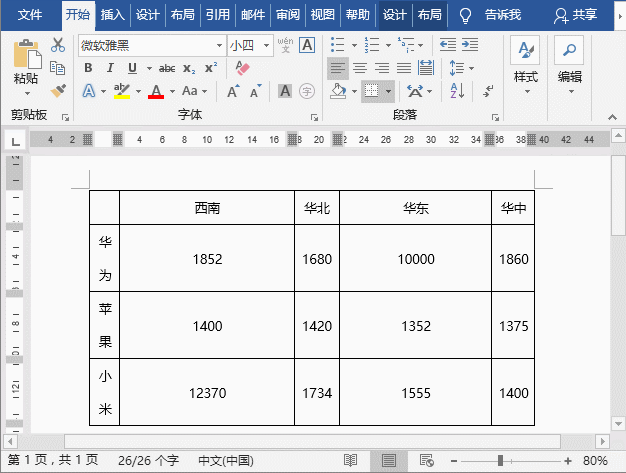
聲明:本站所有文章資源內容,如無特殊說明或標注,均為采集網絡資源。如若本站內容侵犯了原著者的合法權益,可聯系本站刪除。
